Travailler plus efficacement avec un ordinateur -Outlook- Word- Excel- PowerPoint- Internet
HUB Formation
Non finançable CPF
Tout public
Présentiel
Public admis
Salarié en poste
Demandeur d'emploi
Entreprise
Étudiant
Prix
660 €
Durée
Nous contacter
Localité
En présentiel
Découvrez les localités disponibles pour suivre cette formation en présentiel.
Objectifs
- Gérer des documents longs dans Word en automatisant la mise en forme et la numérotation du texte
- Exploiter au mieux les données de ses tableaux Excel
- Gagner du temps dans la création de ses présentations PowerPoint et dynamiser celles-ci avec des animations
- Optimiser la réception et l'envoi de ses courriels
- Maitriser la navigation Internet
- passer l'examen TOSA DigComp (en option)
Programme
1ère partie : gagner du temps dans son utilisation de Word
Gérer la structure du document
- Utiliser l'affichage plan
- Afficher tout ou partie du document
- Modifier le niveau hiérarchique d'un paragraphe (exemple : passer du texte en titre)
Automatiser la rédaction et la mise en forme du document
- Utiliser les insertions automatiques
- Appliquer des styles à ses paragraphes ou à des caractères
- Créer des styles
- Mettre en place les en-têtes et les pieds de page
- Appliquer une numérotation automatique
- Créer et modifier une table des matières
2ème partie : gagner en efficacité avec Excel
Analyser les données d'un tableau
- Trier les données d'un tableau
- Filtrer des données selon plusieurs critères
- Faire des synthèses de ses données avec les tableaux croisés dynamiques
- Créer et utiliser des tableaux de données (ou liste de données)
Utiliser les fonctions de calcul essentielles
- Nommer une plage de cellules pour faciliter la saisie des formules
- Utiliser la fonction conditionnelle si()
- Tester plusieurs conditions avec les fonctions et() / ou()
- Imbriquer des fonctions
- Effectuer des sommes conditionnelles
Mettre en relief les données d'un tableau
- Appliquer une mise en forme conditionnelle
- Modifier ou supprimer les règles de mise en forme conditionnelle
3ème partie : optimiser l'utilisation de Powerpoint
Préparer et mettre en forme la présentation
- Utiliser le mode plan pour créer les diapositives
- Appliquer un thème
- Gérer les masques : masque des diapositives, des documents et des pages de commentaires
- Appliquer un thème
nsérer des objets graphiques
- Créer un SmarArt
- Astuces pour gagner du temps dans la création de dessins
- Insérer un son ou une vidéo dans le diaporama
Animer le contenu des diapositives
- Appliquer les différents types d'animation
- Utiliser des trajectoires pour déplacer ses objets à l'écran
- Personnaliser les effets d'animation
4ème partie : utiliser les fonctions avancées d'Outlook
Gérer les messages reçus
- Appliquer une mise en forme conditionnelle aux messages reçus
- Gérer des règles (exemple : déplacer dans un dossier les messages d'un expéditeur donné)
- Utiliser les actions rapides
- Archiver ses messages
Configurer sa messagerie
- Créer des signatures automatiques
- Insérer automatiquement une signature à un message
- Gérer la messagerie en son absence
Maitriser la navigation Internet
- Sélectionner les informations pertinentes et fiables sur Internet correspondant à des recherches ciblées
- Produire du contenu multimédia complexe, adapté aux différents formats de restitution, afin de correspondre aux attentes des utilisateurs
Gérer la structure du document
- Utiliser l'affichage plan
- Afficher tout ou partie du document
- Modifier le niveau hiérarchique d'un paragraphe (exemple : passer du texte en titre)
Automatiser la rédaction et la mise en forme du document
- Utiliser les insertions automatiques
- Appliquer des styles à ses paragraphes ou à des caractères
- Créer des styles
- Mettre en place les en-têtes et les pieds de page
- Appliquer une numérotation automatique
- Créer et modifier une table des matières
2ème partie : gagner en efficacité avec Excel
Analyser les données d'un tableau
- Trier les données d'un tableau
- Filtrer des données selon plusieurs critères
- Faire des synthèses de ses données avec les tableaux croisés dynamiques
- Créer et utiliser des tableaux de données (ou liste de données)
Utiliser les fonctions de calcul essentielles
- Nommer une plage de cellules pour faciliter la saisie des formules
- Utiliser la fonction conditionnelle si()
- Tester plusieurs conditions avec les fonctions et() / ou()
- Imbriquer des fonctions
- Effectuer des sommes conditionnelles
Mettre en relief les données d'un tableau
- Appliquer une mise en forme conditionnelle
- Modifier ou supprimer les règles de mise en forme conditionnelle
3ème partie : optimiser l'utilisation de Powerpoint
Préparer et mettre en forme la présentation
- Utiliser le mode plan pour créer les diapositives
- Appliquer un thème
- Gérer les masques : masque des diapositives, des documents et des pages de commentaires
- Appliquer un thème
nsérer des objets graphiques
- Créer un SmarArt
- Astuces pour gagner du temps dans la création de dessins
- Insérer un son ou une vidéo dans le diaporama
Animer le contenu des diapositives
- Appliquer les différents types d'animation
- Utiliser des trajectoires pour déplacer ses objets à l'écran
- Personnaliser les effets d'animation
4ème partie : utiliser les fonctions avancées d'Outlook
Gérer les messages reçus
- Appliquer une mise en forme conditionnelle aux messages reçus
- Gérer des règles (exemple : déplacer dans un dossier les messages d'un expéditeur donné)
- Utiliser les actions rapides
- Archiver ses messages
Configurer sa messagerie
- Créer des signatures automatiques
- Insérer automatiquement une signature à un message
- Gérer la messagerie en son absence
Maitriser la navigation Internet
- Sélectionner les informations pertinentes et fiables sur Internet correspondant à des recherches ciblées
- Produire du contenu multimédia complexe, adapté aux différents formats de restitution, afin de correspondre aux attentes des utilisateurs
Envie d’en savoir plus sur cette formation ?
Documentez-vous sur la formation
Ces formations peuvent vous intéresser
Administrateur Système DevOps
LILLE
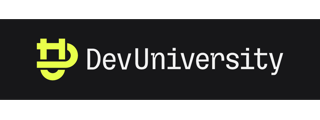
Finançable CPF
Nous contacter
À distance / En alternance / En entreprise
Salarié en poste / Demandeur d'emploi / Entreprise
Avis du centre
.
DevUniversity
Technicien Support Informatique
PARIS 10E, LYON 9E

Non finançable CPF
Nous contacter
En alternance
Étudiant
IPI
Formation MS-500 Microsoft 365 Sécurité pour administrateurs
À DISTANCE
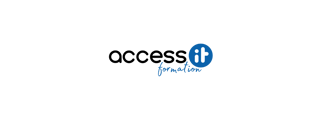
Non finançable CPF
2235 €
À distance
Entreprise
ACCESS IT
Kubernetes avancé
À DISTANCE

Non finançable CPF
1590 €
À distance
Entreprise
Enix
Mastère 1 - Expert IT, développement et base de données
NICE, REIMS, PARIS 17E ET 5 AUTRE(S) LOCALITÉ(S)

Non finançable CPF
6660 €
En alternance / En centre
Étudiant
IRIS
Mastère Product Manager
À DISTANCE
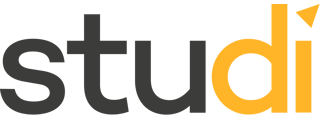
Finançable CPF
5990 €
À distance
Tout public
Avis du centre
.
STUDI
Les formations les plus recherchées
Formation Toulouse
Formation Paris
Formation Nantes
Formation Saint-Étienne
Formation Strasbourg
Formation Bordeaux
Formation Lille
Formation Rennes
Formation Montpellier
Formation Angers
Formation Informatique CPF
Formation Informatique en ligne
Formation Administrateur systeme CPF
Formation Administrateur systeme en ligne
Formation Technicien support informatique
Formation Consultant en informatique
Formation Technicien informatique
Formation Spark
Formation Programmation
Formation Technicien reseaux
Formation Administrateur reseau
Formation Developpeur informatique
Formation Intelligence artificielle
Formation Machine learning
Formation Technicien support informatique Nantes
Formation Technicien informatique Nantes
Formation Administrateur systeme Nantes
Formation Consultant en informatique Nantes
Formation Spark Nantes
Formation Developpeur informatique Nantes
Formation Programmation Nantes
Formation Technicien support informatique Toulouse
Formation Technicien informatique Toulouse
Formation Consultant en informatique Toulouse